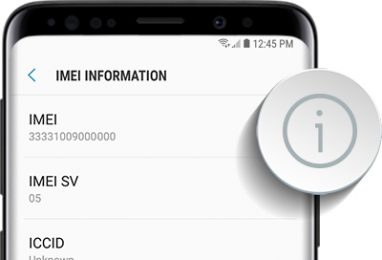文章說明了Intex Infie 3手機上的IMEI和基帶號碼。
安裝完成後,打開工具並選擇USB COM端口。根據指示,選擇目標類型作為“智能手機”和系統配置。將MD1_DB和AP_DB文件添加到數據庫文件中,然後單擊“開始”。
在“數據掃描”部分中,輸入必要的信息,例如IMEI,藍牙地址和WiFi地址,然後將手機連接到計算機,然後單擊“啟動”以完成Intex Infie Infie 3上的IMEI編號維修過程。
注意,在執行上述步驟之前備份重要數據。確保手機至少有50%的電池電量,以避免在維修過程中造成損壞的風險。
IMEI基帶在Intex Infie 3上進行了修復:
指南逐步維修 IMEI編號 基帶上 Intex Infie 3。如果您擁有 Intex Infie 3 智能手機沒有IMEI問題,您可以解決它 IMEI,基帶和MAC地址等。 通過遵循以下說明。
Intex Infie 3 跑步 Android 8.1 &它由 Mediatek MT6737 處理器。它 作為SIM智能手機(GSM)支持納米SIM卡。連接選項包括Wi-Fi,GPS,藍牙,USB OTG,FM,3G。
該設備帶有1GB RAM,可以通過SD卡擴展8GB內部存儲。在 相機 它帶有一個5MP的後置攝像頭,帶有2MP前射擊器。
筆記-
- 首先完成 支持 您的手機。
- 請小心,我們對您的設備造成任何損壞概不負責。
- 確保您的設備至少50%充電,以防止在閃爍過程中停止操作。
下載:
- 最新的作者SN工具 這
- 來自軟骨部分的數據庫文件:Intex Infie 3
- 確保安裝相同的軟骨以獲得更好的結果
在Intex Infie 3上修復IMEI編號的步驟3:
- 下載 並提取SN寫作 工具 為您的計算機
- 現在打開文件 作者sn.exe。在下一個屏幕中,單擊 普通端口 並選擇 USB com
- 點擊 ”目標類型“並選擇 “智慧型手機” (只有在您想要的時候 寫IMEI 在智能手機上。
- 點擊 “系統配置” 按鈕。
- 從系統配置屏幕中,在記錄選項中選擇IMEI,BT地址和WiFi地址。
- 如果您有可選的IMEI Double SIM SIM卡,則Mac&BT檢查並寫入

- 在 ”數據庫文件“部分,更多”md1_db和ap_db“(兩個文件都是 提供軟骨 您的設備/從上下載)。然後單擊劉,然後 點擊開始。

- 現在在數據掃描“ 部分, 輸入imei_1和imei_2,藍牙地址,wifi地址 然後單擊 “好吧”。

- 將傳輸的手機連接到PC到USB,(如果未選擇,再次選擇USB COM端口)單擊“開始”
- 等到成功。完成的。
< DIV類=“懷孕”>
< H1>結論要修復未識別Intex Infie 3上基帶的IMEI編號,您需要採取以下步驟:
– 下載並提取計算機的最新作家SN工具
– 打開作者sn.exe的文件並選擇USB COM端口
– 選擇目標類型作為“智能手機”和系統配置
– 將數據庫文件MD1_DB和AP_DB添加到數據庫文件
– 在數據掃描部分中輸入IMEI_1,IMEI_2,藍牙地址和WiFi地址
– 通過USB將手機連接到PC,然後單擊“開始”以完成維修過程。
祝你成功!
Source link
探索更多來自 Gizmo Review 的內容
訂閱後即可透過電子郵件收到最新文章。